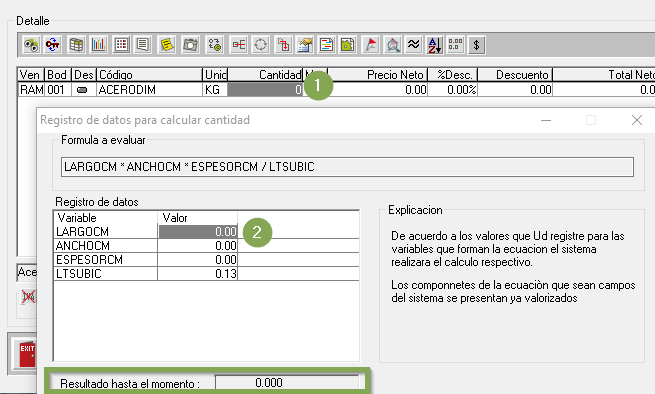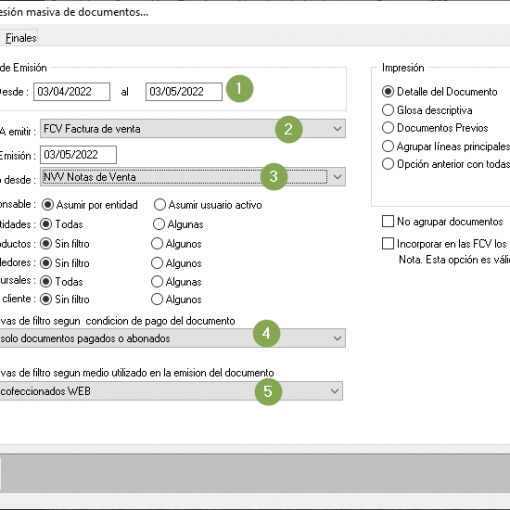Esta función asiste al usuario en el ingreso de la cantidad del producto en un documento, cuando esta se debe obtener a partir de un cálculo matemático. Por ejemplo, cuando se quiere llevar a kilos una cantidad en función de las unidades volumétricas y la densidad del producto.
Procedimiento
1. Ingresar fórmula de relación en la definición del producto
Supongamos se tiene un producto cuya unidad de stock es kilogramos, pero el usuario sólo cuenta con las dimensiones geométricas del pedido (largo, ancho, alto) al momento de confeccionar el documento. Se mostrará a continuación cómo configurar el producto en el ERP para que el sistema determine el peso equivalente del producto a partir de los datos entregados.
En la definición del producto, bajo la sección «Adicionales» ingresar la fórmula que relaciona las dimensiones con el peso del producto.
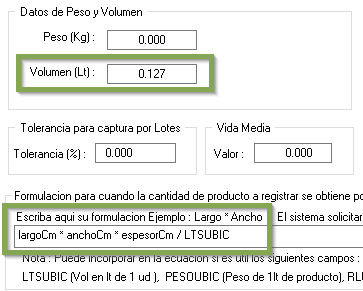
En este ejemplo, el volumen por unidad de peso (en este caso 1/7.8 = 0.127 [cm3/kg] del acero) y la formula que lo relaciona: (largo * ancho * espesor) / (volumen por unidad de peso).
En la fórmula se pueden mezclar variables creadas en la misma ecuación (en este caso: largoCm, anchoCm, espesorCm, las cuales se pedirán al usuario al momento de crear el documento) como tamién referenciar propiedades del producto mediante códigos especiales (en este caso LTSUBIC representa el volumen del producto configurado en el maestro).
2. Ingresar los datos de la fórmula al confeccionar un documento
Una vez creada la fórmula para el producto, una ventana especial se desplegará cada vez que se quiera ingresar una cantidad para el producto en un documento.
La cantidad ingresada al documento será el resultado de acuerdo a la fórmula y los parámetros ingresados